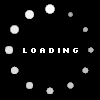En este post de Fences, os ofrecía una oportunidad de organizar vuestro escritorio e incluso ocultar los iconos cuando se quisiera.
Ahora os comento una idea para que sin programas se pueda organizar los iconos de la manera más tradicional y pasando un buen rato. Es decir, para quienes no sepan en que perder el tiempo. :P
Con el paint, o con el GIMP (también depende del fondo que queráis), os creais un fondo de pantalla similar a estos.
De esta forma os pasaréis un buen rato ajustando el fondo y con capturas de pantalla para obtener el tamaño de los iconos.
Se me ocurren ideas tan sencillas como crear viñetas con personajes que te indican la temática de la viñeta, o más complejas/personalizadas usando el salpicadero del coche, departamentos de un piso, hombres/mujeres sujetando bandejas con los iconos... ¡Imaginación al poder!



30 dic 2010
| [+/-] | Escritorios ordenados |
28 dic 2010
| [+/-] | El 28 de Diciembre |
Hoy es el día de los santos inocentes, 28 de Diciembre que conmemora una leyenda cristiana: la matanza de todos los niños menores de dos años nacidos en Belén (Judea), ordenada por el rey Herodes con el fin de deshacerse del recién nacido Jesús de Nazaret.
En Hispanoamérica y en España, este día se festeja el 28 de diciembre. En el mundo anglosajón es el día 1 de Abril y hasta las grandes empresas realizan sus bromas (aunque en España no solemos verlo). Esto sirve de explicación porqué Google, YouTube y otros similares no hacen nada el 28 de Diciembre y si el 1 de Abril.
Sobra decir que en internet rula todo tipo de bromas para realizar y videos, yo os muestro aquí unas bromas que se le pueden hacer a un amigo con el ordenador y que vi esparcidas por ahí.
Y para terminar, un par de videos, uno de una bromita que salió bien y me encantó, tendré que hacerlo :P y otro de una broma televisiva bastante pesadita que... bueno, vedlo vosotros mismos hasta el final, yo no sé si reirme o compadecerme de la pobre mujer.shutdown.exe -s -t 60 -c "Tu ordenador ha decidido suicidarse, que tengas buen día" (o el mensaje que deseéis entre las comillas)
Y le cambiáis el nombre y el icono por algo creíble como el firefox. Para buscar el icono del firefox está en "C:\Program Files\Mozilla Firefox\firefox.exe"
¡¡Feliz día de los Santos Inocentes!!
26 dic 2010
| [+/-] | El Coyote y el Correcaminos |
Muchos de vosotros conocerán y se acordarán de los dibujos que veíamos de pequeños de la Warner Bros.
Siempre veíamos que Silvestre nunca se comía a Piolín, Bugs Bunny siempre libraba, Coyote nunca atrapaba a correcaminos...
Parece que la cosa cambió y coyote SÍ que atrapó al correcaminos.
Corre por internet desde hace muchísimo tiempo videos en los que los entrañables personajes consiguen sus ansiados objetivos. Esos videos son falsos y realizados por aficionados.
Pero hay uno en concreto que si me ha parecido real, del estilo de la Warner Bros, en el que el Coyote atrapaba al Correcaminos y se supone fué emitido una sola vez por capricho de un millonario japonés.
Sea cierto o falso, sigue siendo algo interesante, asi que aquí os dejo el video.
La traducción a los carteles que muestra el Coyote hacia el final viene a decir: "Ok sabelotodos, siempre habéis querido que lo atrapara. ¿Ahora que hago?"
24 dic 2010
| [+/-] | Crear muchas carpetas de golpe |
Haciendo limpieza de mi ordenador, me he visto en la necesidad de crear muchas carpetas de golpe, sobre todo para fotos e imágenes.
Y siempre me paso media hora con clic derecho, crear carpeta, ponerle nombre y vuelta a empezar, convirtiéndose en una tediosa tarea que me quita bastantes ganas.
He sabido como hacer eso mismo, simplemente escribiendo en el bloc de notas todos los nombres de carpeta y con una simple línea, creaba todas las carpetas necesarias.
Cinco minutitos frente a media hora... renta, ¿eh?. Vamos a ello, abrimos el bloc de notas y escribimos un nombre de carpeta por cada línea. Teniendo en cuenta:
Lo guardamos en C:\ (en la unidad C). Creamos una carpeta llamada Carpetas también en esa unidad.
Damos a Windows(botón del logo)+R, escribimos cmd y damos a enter.
En la consola de comandos, aparecen unas lineas y nos fijaremos en la última, una frase que se repite cada vez que demos a enter y que corresponde a una ruta.
Escribimos cd ..
y damos a enter hasta que esa ruta sea C:\
Ahora escribimos estas dos sentencias, dando a enter a cada sentenciacd Carpetas
FOR /f %1 IN (C:\listado.txt) do MD %1
Una vez dado al enter, habremos creado todas las carpetas del listado en la carpeta que hemos creado.
La razón de guardar el listado como de crear una carpeta que contenga a todas las que creemos en la unidad C, es para evitar que tengamos que desplazarnos mucho con cd y escribir rutas muy largas. De esta forma, copiamos y pegamos de golpe todas las carpetas creadas en la carpeta que les corresponde.
Se puede cambiar el nombre de la carpeta y del listado siempre que sustituyamos los nombres correspondientes en las sentencias.
22 dic 2010
| [+/-] | Las condiciones de uso |
¿Cuántas veces nos hemos registrado en alguna página, o al instalar un programa, que nos aparece las condiciones de uso y demás, y cumplimos con la mentira más repetida del mundo? Si, he leido y acepto las condiciones/terminos de uso.
Nos registramos o instalamos el programa y listos. No tenemos la más mínima preocupación.
Yo soy de los primeros que no se lo leían, ahora estoy cambiando y me lo leo un poco por encima, y no veais la de cosas que se descubren.
¿Sabíais por ejemplo, que una actualización de Windows update, al leerme las condiciones, me ponían que no se responsabilizaban de NADA que sucediera al instalarlo.
Es decir, que la actualización que me daban ellos, podía directamente fastidiar mi (SU!) sistema operativo, y ellos se libraban de cualquier responsabilidad incluso aunque estuviera demostrado y reconocieran que la culpa era de esa actualización.
Yendo más lejos, si reclamaba o incluso denunciaba, especificaban que la cantidad máxima de indemnización era de cinco dólares. Vamos, como para pensar en un pleito solo por eso.
Bueno, aclarar que a pesar de ello, esas condiciones se tienen que ajustar a la ley de cada país, asi que si en mi país dicen que se tiene que responsabilizar y tiene que pagarme tanto, así será. Pero a través de un juicio, por reclamación solo me darían eso.
Otro ejemplo, en Twitter el usuario es dueño de su propio contenido, pero se reserva el derecho de poner a disposición de otras compañías el contenido para la distribución o publicación en otros medios de comunicación.
Eso es un problema para los fotografos profesionales, por ejemplo, ya que no podrían vender "en exclusiva" los derechos de las fotos que haya publicado.
La verdad, ahora me leo más las condiciones y términos de uso, se da cuenta uno de cómo está la legislación por internet.
20 dic 2010
| [+/-] | Humor de informáticos frikis |
De todos aquellos que conocen linux y demás distribuciones, os presento una página de cómicas tiras.
Es TiraEcol y en sus tiras, el protagonista es un linuxero con un amigo windowsero.
Las tiras tienen mucho contenido de nivel alto en informática, si no sabéis lo que es un kernel, o no habéis oido hablar de mandrake o no sabéis algún que otro comando en linux, no os enterareis demasiado de unas cuantas tiras.
18 dic 2010
| [+/-] | Las leyes del Programador I |
Leyes de Gilb sobre las computadoras
Leyes de Golub sobre la informática
Leyes de la programación
Leyes de Miro
Leyes de Troutman
Postulados sobre la vida útil de los programas
Postulados del calculo mental
16 dic 2010
| [+/-] | Fabricación de memorias RAM |
He leído un articulo muy interesante sobre la factoría de Kingston en Personal Computer & Internet. De ese artículo os comento cómo hacen una memoria RAM en la fábrica.
El proceso lo asemejan a elaborar una pizza, es decir, una base, y encima los componentes de la pizza y para el horno. Solo que en el caso de las memorias, son como unos doscientos componentes.
Desde otra fábrica de la misma compañía, reciben la base de la memoria, unas placas de circuito impreso o PCB, que van en bloque de varias memorias.
A continuación, las cabinas robotizadas se encargan de colocar los distintos componentes sobre la placa en su situación exacta. Los componentes tienen dimensiones ínfimas y van almacenados en unos rollos.

Desde otra fábrica también, les llegan los chips de memoria propiamente dichos, que son fabricados en condiciones parecidas a los microprocesadores. Llegan preparados para colocar, después de los componentes, y ser soldados.
Una vez todo colocado, se comprueba que está todo listo, a través de una inspección electrónica. También se pueden realizar inspecciones visuales con lentes de aumento. Si hay algún error o falta algún componente se vuelve a llevar a la cadena de montaje.
Ahora solo falta hornear la "pizza", las placas con sus componentes y los chips de memorias se meten al horno a unos 200 grados para que se suelden los componentes.
Las placas una vez horneadas se cortan y etiquetan, y se comprueban, en una sala de test donde Kingston tiene instaladas más de 1000 placas base conectadas a sistemas de comprobación y verificación. Pueden comprobar unos 120.000 módulos de memoria al día.
También se prueba su funcionamiento en otra sala a 60 grados de temperatura. Una vez comprobado que todo va bien, las embalan y las envian a su destino.
Después de ver las fotos y leer todo el proceso, me han entrado ganas de viajar solo para visitar por mí mismo una fábrica de estas, ¡debe de ser impresionante!
14 dic 2010
| [+/-] | Páginas para no aburrirse |
Es normal que cuando pasamos mucho tiempo frente al ordenador, terminemos por aburrirnos y no saber que hacer.
Y mira que la oferta es variada. Pero suponiendo que ya os habéis aburrido de minijuegos, habéis leido todo lo atrasado de los blog a los que seguís, mirado en foros y tonteado con Google.
Os ofrezco aquí un par de páginas que me sirven para perder tiempo y entretenerme con una sonrisa en la cara. Al principio será pequeña, e iré rellenando a medida que encuentre más.
Si algún lector quiere añadir una, que lo deje en los comentarios, y lo añadiré a la lista. A ver si con el tiempo tenemos una buena lista con el que entretenernos :D
Asco de Vida
Desmotivaciones
Vaya Gif
Cuanta Razón
Visto en Facebook
12 dic 2010
| [+/-] | Fondo Rallado |
El resultado que buscamos es parecido a este:
Las opciones que vaya escogiendo y que son personalizables a cada uno, las pongo entre paréntesis.
Abrimos nuestro Gimp, vamos a archivo-> Nuevo... (o pulsamos Ctrl+N)Anchura 1280
Altura 800
ó
Anchura 1024
Altura 768
Esos son los tamaños más comunes en los fondos de pantalla, mayores números, mayor tamaño. Hay más medidas, como 1600x1200. Podéis ver el tamaño de las imágenes dando al botón derecho y yendo a propiedades.
Vamos a herramienta de mezcla o pulsamos la tecla L, en forma seleccionamos Radial y escogemos los colores que queramos (azul y morado oscuro).
Renombramos la capa a Degradado. Creamos una nueva capa "Plasma" y nos vamos a Filtros » Renderizado » Nubes » Plasma. Le ponemos la turbulencia que queramos (3).
Dejamos la capa en modo Combinar granulado y la opacidad en el 50% mas o menos (60%).
Duplicamos la capa y la renombramos a "Ralladura". En esa capa duplicada haremos el efecto, vamos a Filtros » Renderizado » Naturaleza » Llama. En la pestaña Renderizado, cambiamos el mapa de colores a "gris josete".
Esta parte ya es más complicada, tenemos que dar a editar y nos aparece varios modelos, el que tenemos en ese momentos es el del centro, si le damos a otro, escogemos ese modelo, que se coloca en el centro y los demás recuadros generarán aleatoriamente imágenes parecidas al modelo escogido.
Con la variación y la velocidad podemos cambiar el estilo de las "llamas" y así conseguir el efecto que queremos. Al principio es difícil saber como va.
Una vez tengamos la llama que queremos, en la pestaña Cámara lo ampliamos para que ocupe todo el recuadro y aceptamos. Le damos opacidad de aproximadamente 70 (80) y en modo Ennegrecer.
Datos: Cuanto más oscuros los colores, más se notan los colores que están en el Plasma. Una vez hecho las ralladuras, se pueden modificar cualquiera de las tres capas repitiendo los pasos correspondientes a la capa para mejores resultado.
El xcf
10 dic 2010
| [+/-] | El primer video de YouTube |
YouTube es una página donde se pueden ver vídeos y subir los propios, muy conocido. Fué fundado hace unos cinco años y su primer video es de uno de los tres creadores.
Se titula "Me at the zoo"
8 dic 2010
| [+/-] | Creando un PDF |
De sobra conocido el formato PDF, y para aquellos que no saben lo que es:PDF es un formato portátil para documentos (Portable Document Format) desarrollado por Adobe Systems y muy usado en Internet debido a su versatilidad, facilidad de uso y tamaño pequeño.
Un ejemplo es este pdf

es decir, no es más que un documento de texto con imagenes o no en un formato que lo hace más ligero, y que precisa de un programa para leerlo, como es el Foxit Reader o acrobat reader o incluso con el navegador.
¿No os ha apetecido hacer algo parecido? Es muy sencillo... más de lo que parece. Solo necesitamos el Word o algo similar para escribir nuestro documento, para probar, podéis pegar en el Word una receta que encontréis por internet y lo decoráis al gusto (subrayados, negritas, espaciados... etc).
Ahora llega el momento de descargar nuestra impresora de PDFs, y aclaro que no gasta tinta, pues es una impresora virtual. Yo uso el PDFCreator.
Seguimos los pasos para descargarlo e instalarlo, escogemos una instalación estándar, le ponemos nombre, escogemos donde se instala (que podemos dejarlo predeterminado), y atención que no se nos escape desmarcar la opción de instalar una barra para el navegador y acto seguido, de la lista de componentes que aparecen volvemos a desmarcarlo (Barra PDFCreator para InternetExplorer y Firefox). Y seguimos con la instalación hasta que termine.
Una vez instalado, vamos a imprimir el documento de Word que preparamos yendo al menú Archivo (o botón de Office según la versión) ya que si damos al botón de imprimir o escogemos impresión rápida en el menú, nos lo manda a la impresora normal, que no es lo que queremos. Y de entre las impresoras , escogemos la nuestra (a la que pusimos nombre personalizado).
Se nos abrirá una ventanita para poner algunos datos más como nombre del documento y guardar, donde escogemos donde lo guardamos. Si lo abrimos, vemos que queda exactamente a como lo dejamos en el Word y ya tenemos nuestro PDF. ^^
6 dic 2010
| [+/-] | Efecto Diamante |
Efecto diamante sobre un titulo, con imaginación podemos aplicar ese efecto sobre otras cosas.
En las imágenes no se ve demasiado bien el efecto por la falta de zoom y porque soy tonto y no exageré el resultado para que se viera mejor.
Abrimos el gimp y creamos una nueva imagen. Pintamos el fondo entero de negro con la herramienta de relleno (mayus+B).
Escribimos algún titulo con la herramienta de texto (T) y nos aseguramos de que sea en color blanco o no veremos nada. Aumentamos el tamaño de la letra hasta que sea decente.
Vamos a filtros >> artisticos >> cubismo y modificamos el tamaño del enlosado cuanto más pequeño mejor, hasta que consigamos el siguiente efecto.
Creamos una nueva capa, que llamaremos brillo, será transparente (opción transparencia) y estará entre las dos capas.
Con la herramienta de pincel (P), pulsando en el recuadro de pinceles, escogemos uno de los pinceles en forma de cruz cuyo tamaño podemos modificar en escala. En la capa brillo vamos colocando cruces teniendo como referencia el título.
Vamos a Filtros >> Desenfoque >> Desenfoque Gaussiano y le damos el valor más pequeño (1 tanto horizontal como vertical).
Volvemos al pincel y esta vez escogemos un circle Fuzzy (circulo difuminado), más pequeño que las cruces, y las vamos aplicando en el centro de cada una de ellas.
4 dic 2010
| [+/-] | Nuevos cambios con la TDT |
Ya hemos tenido el apagón analógico en España, la mayoría ya han adaptado sus antenas, tendrán sus descodificadores o se habrán comprado una nueva tele con adaptador.
Pero hay más problemas y cambios que pueden hacernos desembolsar dinero de nuevo. ¿Porqué? Por el dividendo digital.
La tecnología digital para difundir la señal de la televisión, es seis veces más eficaz que la analógica, lo que nos permite enviar más canales en menos ondas y usando menos espectro radioeléctrico. (Los que no se enteren, que echen un vistazo a la física cuántica versión libro de ESO. Sin ánimo de ofender. El enlace ofrecido muestra una explicación sobre el espectro electromagnético y el espectro radioeléctrico)
La diferencia de espectro que ha quedado de la señal analógica a la digital, ha quedado libre y es lo que llama dividendo digital, por el cual se están peleando. Ese dividendo es el de los 800 megahercios y es la más codiciada por su calidad y potencia, motivo por el cual la televisión no quiere perderla.
Pero Bruselas tiene sus planes, (para alivio mío, no me apetecía que alguna compañía se quedara con el dividendo y se lucrara sin miramientos a los usuarios). Su plan es utilizarla para impulsar internet inalámbrico y los servicios móviles de banda ancha en el continente.
Aunque es un plan que va pensado y diriguido para que los usuarios nos beneficiemos de internet incluido en zonas rurales, Bruselas tiene su motivo económico de peso, podría traer hasta 200.000 millones de euros a los 27 países, además de estimular la innovación tecnológica y generar empleo.
Tenemos un pero en España, países como Suecia y Alemania, ya lo estuvieron pensando antes de dar el salto a la tdt y liberaron esa banda.
En España no lo previeron y se ha visto obligada a diseñar una segunda fase en la que muchos canales que todavía ocupan esa franja aunque ya emitan en digital, tienen que trasladarse a frecuencias menores y definitvas a partir de 2012 y todo debe terminar para 2015.
Eso afecta a todos los canales e implica costes adicionales tanto para operadoras como usuarios. Las operadoras tienen que emitir en dos frecuencias simultáneamente hasta que todos los usuarios hayan sintonizado los nuevos canales y nosotros debemos readaptar la mayoría de las antenas colectivas.
El gobierno dice que cubrirá los gastos con lo recaudado del dividendo digital. Yo eso lo dejo ahí.
2 dic 2010
| [+/-] | Haz tus fondos de pantalla IV |
Ya sólo nos queda esta última entrega de esta imagen, desde ahora, tenéis una buena base para ir solos por este mundillo y los próximos tutoriales serán más cortos y específicos, donde podéis seguir aprendiendo cosas para mejorar y personalizar vuestros propios fondos.
Tenemos ya un fondo de pantalla, con el fondo, el personaje y un poco de efecto, nos falta ponerle un borde y algunas letras. Asi que a ello vamos. Los titulos/frases/nombre que queramos poner, son un mundo aparte por su variedad y sus múltiples posibilidades.
Asi que simplemente añadiremos en mi caso un nombre, vamos a Herramienta de texto (T) y creamos un recuadro en una zona. En la ventana que nos aparece escribimos lo que nos parezca.
Podemos cambiar colores, tamaños y fuentes en las opciones de la herramienta. Con esto ya tenemos nuestro titulo y pasamos a los bordes, vamos a Filtros --> Decorativos --> Añadir borde.
En la ventana que se abre, selecionamos un color que vaya con el fondo, en este caso, rojo o negro, yo me decanto por el rojo. Le modificamos el tamaño del borde y aceptar.
Con esta opción queda como si fuera un cuadro. Si no nos gusta o queremos probar otro tamaño/color, podemos esconderlos dando al ojo en Capas, en la capa Border-Layer, o clic derecho y Borrar la capa.
(Dato: las capas que no se ven, no se verán al guardarlo como una imagen)
Podemos mejorar ese borde, teniendo seleccionada la capa y yendo a Filtros --> Decorativos --> Añadir Bisel.
Ahora nos queda como más suave y redondeado los bordes. Este filtro lo que hace es como coger los bordes de una hoja de papel y meterlos para dentro por detrás, quedando la hoja igualmente cuadrada/rectangular pero con los bordes más redondeados.
Personalmente me gusta más otro tipo de bordes, el difuminado. Filtros --> Decorativos --> Difuminar borde.
Seleccionamos el color, el tamaño del borde, la granularidad (lo irregular del borde) y desmarcamos trabajar en copia y aplanar imagen. También podemos desmarcar desenfocar el borde si lo preferimos. Como siempre, probad de distintas formas hasta que encontréis como os guste.
Un consejo es dejar marcado Añadir sombra, el efecto queda mejor (cuando el color del borde no es negro).
Voilá, esta corta entrega está terminada, ahora solo queda que disfrutéis de vuestros fondos y dejéis volar la imaginación. Espero que os haya servido para aprender una buena base, y que hayáis curioseado todo lo que podéis hacer.
Recordar, a partir de ahora, serán tutoriales complementos para aprender más efectos ;)